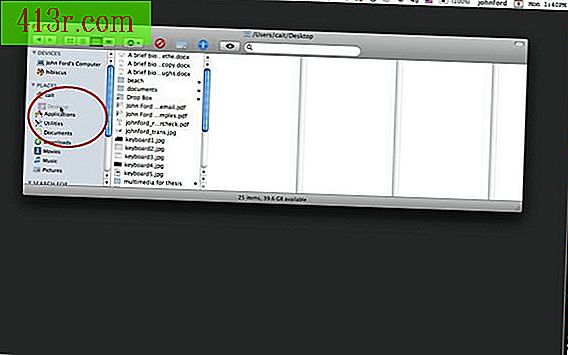כיצד ניתן לדעת אם מדפסת תואמת מחשב נייד

שלב 1
בדוק לאיזו פלטפורמה פועלת המדפסת. סביר להניח Windows או Mac (כמה עבודה עם שניהם). אתה צריך מדפסת תואמת מערכת המחשב הספציפי שלך. מידע זה מודפס בצד תיבת המדפסת, או שתוכל לפתוח את דפדפן האינטרנט, לעבור לאתר היצרן ולבחור את המודל הרלוונטי כדי לראות את המפרט שלו.
שלב 2
בדוק איזו מערכת הפעלה תואמת למדפסת. רוב אלה מודרניים (כגון אלה התואמים ל- Windows 7) בדרך כלל תומכים בגירסאות של מערכות הפעלה קודמות.
שלב 3
בדוק את חיבור הכבל. רוב המדפסות החדשות יכולות להיות מחוברות למחשב באמצעות חיבור USB או חיבור אלחוטי. אם אתה משתמש במחשב ישן, שבו יש רק יציאות חיבור טורי יש צורך לרכוש USB כדי מתאם טורי כדי להשתמש במחשב עם המחשב הנייד. באותו אופן, ייתכן שתצטרך מתאם כדי לחבר מדפסת ישנה למחשב חדש יותר.
שלב 4
אתר את המדפסת באתר היצרן ומצא את מנהלי ההתקן הזמינים. אם אתה משתמש במחשב נייד חדש יותר עם מדפסת ישנה, תצטרך מנהל התקן מעודכן. אם אין מנהלי התקנים זמינים עבור מערכת ההפעלה החדשה, המחשב הנייד שלך אינו תואם למדפסת.
שלב 5
מצד שני, בדוק אם יש מנהלי התקן זמינים למדפסת. לדוגמה, אם ברצונך להשתמש במדפסת ללא חיבור USB או חיבור אלחוטי עם מחשב Windows 7, חפש את מנהל ההתקן באמצעות ניווט באמצעות "לוח הבקרה> הצג התקנים ומדפסות> הוסף מדפסת> הוסף מדפסת מקומית." בחר יציאת מדפסת ולחץ על "הבא". באפשרות "התקן מנהל מדפסת", בחר את היצרן של אותו בתפריט מימין, ולאחר מכן מצא את המדפסת הספציפית בתפריט בצד ימין.